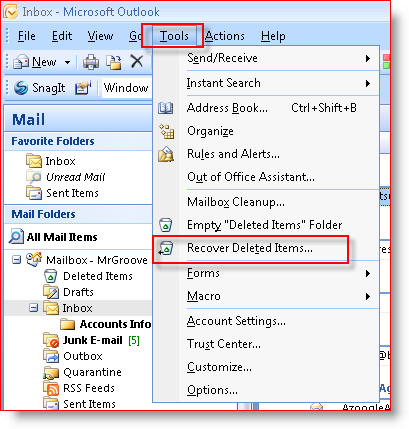Atkurkite ištrintus el. laiškus „Microsoft Outlook“ iš bet kurio aplanko
„Microsoft“ „Microsoft“ Perspektyva / / August 23, 2022

Paskutinį kartą atnaujinta

Ištrintų elementų / el. laiškų atkūrimas iš bet kurio „Outlook 2007“ aplanko yra triukas, kuris buvo naudojamas ilgą laiką. Manau, kad pirmą kartą tai radau Outlook 2003 dienomis. Tai labai praktiškas patarimas, nes jei kada nors perkelsite el. laišką iš gautųjų ar kito aplanko, vienintelis būdas jį atkurti yra naudojant komandą Atkurti ištrintus elementus.
Tačiau, deja, ši komanda pagal numatytuosius nustatymus neįjungta jokiame aplanke, išskyrus Istrinti daiktai aplanką.
Taigi, kaip galite įsivaizduoti, šis patarimas gali būti išgelbėjimas. Bet prieš pradėdami, pirmiausia peržvelkime el. pašto ištrynimo programoje „Outlook“ pagrindus. Taip, taip, aš žinau… kas gali būti paprasčiau nei ištrinti el. laišką? Tiesa, tai sudėtinga užduotis, tačiau daugelis žmonių jos iki galo nesupranta, todėl paskirkime pastraipą, kad ją greitai peržiūrėtume.
Trys skirtingi būdai, kaip ištrinti el. paštą programoje „Outlook“.
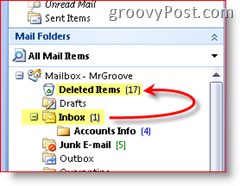
1-asis metodas
Tarkime, kad skaitote el. laišką gautuosiuose. Jei ištrinate laišką paspausdami Ištrinti raktą klaviatūroje arba pažymėkite el. laišką, tada spustelėkite X piktogramą „Outlook“ įrankių juostoje, el. laiškas ištrinamas. Na, tikrai ne.
Kai el. laiškas ištrinamas programoje „Outlook“, jis tiesiog perkeliamas į aplanką Ištrinti elementai, kur galite patekti ir atkurti, jei netyčia ištrinate el. laišką. Norėdami „baigti“ užduotį, tiesiog dar kartą ištrinkite el. laišką aplanke Ištrinti elementai arba spustelėkite Įrankiai, Išvalyti ištrintų elementų aplanką. Šis veiksmas visam laikui ištrins viską, kas yra ištrintų elementų aplanke (natūralu – apie tai pakalbėsiu vėliau).
2-asis metodas
Kai kurie žmonės (aš) nenori, kad nenaudingas el. laiškas (kurį vieną kartą jau ištryniau) užgriozdytų jų pašto dėžutę ir išnaudotų jų pašto dėžutės serveryje yra kvotos vietos ir nenoriu leisti laiko ištuštinti aplanką Ištrinti elementai (šiukšliadėžė Outlook). Taigi, į visam laikui ištrinti ką nors iš gautųjų (ar bet kurio kito „Outlook“ aplanko) tiesiog laikykite nuspaudę klavišą „Shift“ ir paspauskite „Delete“ (arba spustelėkite X piktogramą „Outlook“ įrankių juostoje). Jei tai padarėte teisingai, sulauktumėte šio raginimo jūsų paklausti – ar esate tikras?
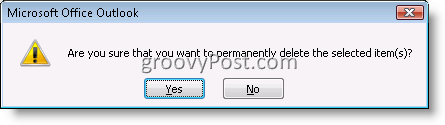
Jei spustelėsite Taip, el. laiškas bus visam laikui ištrintas ir nebus perkeltas į aplanką Ištrinti elementai.
3 metodas
Paskutinis el. pašto elemento pašalinimo iš „Outlook“ būdas yra el. pašto perkėlimas iš pašto dėžutės į a PST failą. Kai perkeliate el. laišką iš bet kurios „Outlook“ paskyros vietos į PST, jis iš esmės naudoja funkciją „Ištrinti visam laikui“ (iš antrojo metodo), tada nukopijuoja el. laišką į jūsų PST failą. Taigi, jei kada nors ieškosite el. laiško, jo nebus, nebent atliksite toliau nurodytus veiksmus, kad atkurtumėte visam laikui ištrintus el. laiškus iš ištrintų elementų ir kitų „Outlook“ aplankų.
Kaip atkurti visam laikui ištrintus el. pašto elementus iš Outlook 2007 ištrintų elementų aplanko
Net jei ištuštinate aplanką Ištrinti elementai, vis tiek galite trumpam laikui atkurti ištrintą el. laišką (tiksli trukmė priklauso nuo to, kaip sukonfigūravote „Exchange“ serverį).
Spustelėkite savo Istrinti daiktai aplankas, claižytiĮrankiai, spustelėkite Atkurti ištrintus elementus
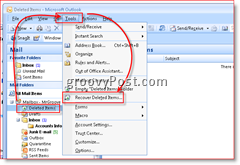
Spustelėkite į El. paštas nori atsigauti, SpustelėkiteAtkurti pasirinktus elementus piktogramą (kaip parodyta toliau), kad gautumėte el. laišką
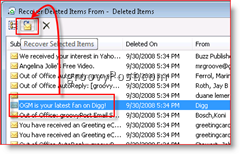
Pastaba: Jei spustelėsite pirmąją piktogramą, ji pasirinks visus saugomus el. laiškus „Dumpster Bin“ arba ištrintų elementų archyve. Tada galite pasirinkti Atkurti ištrintus elementus arba paspausti X piktogramą, kad išvalytumėte juos iš serverio. Saugumas Paranoidiniai vartotojai (arba tiesiog bandantys nuslėpti savo pėdsakus) naudoja šį metodą, norėdami ištrinti visus el. laiškų pėdsakus iš serverio.
Po atkūrimo tie atkurti el. laiškai vėl bus rodomi aplanke Ištrinti elementai.
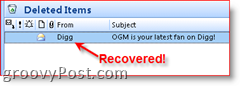
Atkurti ištrintus elementus iš visų aplankų
Atkurti visam laikui ištrintus elementus iš aplanko Ištrinti elementai (tai skamba juokingai) paprasta, nes ši funkcija pagal numatytuosius nustatymus įjungta programose „Outlook 2000“, 2003 ir „Outlook 2007“. Deja, šis numatytasis nustatymas netaikomas visiems kitiems aplankams. Šį numatytąjį nustatymą svarbu žinoti. Nes jei esate panašus į mane ir el. laiškuose, esančiuose gautuosiuose, išsiųstose žinutėse ar kituose aplankuose, paspausite Shift-Delete, el. pašto elementas išliks ten, kol serveris visam laikui išvalys failą (kaip minėta aukščiau, šis laikotarpis skiriasi priklausomai nuo Exchange serverio konfigūracija.)
Taigi, ką turime padaryti, tai greitai pakeisti savo kompiuterio registrą, kad įgalintume funkciją, ir tada procesas veiks taip pat, kaip 1 ir 2 veiksmuose. Tai pasakę, eikime tiesiai į tai.
Pastaba: Jei jums nepatogu keisti registro 3–6 veiksmus, tiesiog spustelėkite čia norėdami atsisiųsti .reg failą. Išsaugokite failą standžiajame diske ir paleiskite jį. Jis automatiškai atnaujins jūsų registrą ir sukonfigūruos visus aplankus, kad galėtumėte iš jų atkurti ištrintus elementus. IE vartotojai gali tiesiog spustelėti aukščiau esančią nuorodą, tačiau „Firefox“ naudotojams gali tekti dešiniuoju pelės mygtuku spustelėti aukščiau esančią nuorodą ir spustelėti Išsaugoti nuorodą kaip.
Uždarykite „Outlook“.,SpustelėkiteStart mygtukas ir tipas:Regedt32 ir paspauskite Įeikite klavišą, kad atidarytumėte „Windows“ registro rengyklė
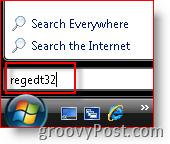
Naršyti į Kompiuteris\HKEY_LOCAL_MACHINE\Software\Microsoft\Exchange\Client\Options
SpustelėkiteGalimybės Medis / aplankas (kaip parodyta žemiau), Redaguoti, Nauja, DWORD reikšmė
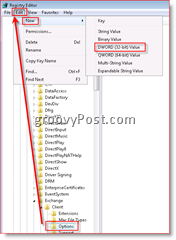
Tipas pavadinimas DumpsterAlwaysOn,Dukart spustelėkite naują įrašą ir įveskite 1, kad nustatytumėte reikšmę
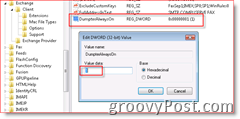
Dar kartą: Jei jums nepatogu keisti registro 3–6 veiksmus, tiesiog spustelėkite čia Norėdami atsisiųsti .reg failą, išsaugokite jį savo kompiuteryje ir paleiskite.
Viskas padaryta. Uždarykite „Windows“ registro rengyklę ir atidarykite Microsoft Outlook.
Jei spustelėsite išsiųstus elementus arba gautuosius, pastebėsite, kad meniu elemente Įrankiai turite naują komandą, kaip parodyta ekrano pjūvyje dešinėje.
Kai kitą kartą el. laiške atliksite Shift-Delete ir ištrinsite jį visam laikui arba perkelsite failą iš gautųjų tiesiai į .PST ir dėl kokios nors priežasties turėsite jį atkurti, galėsite. Tiesiog spustelėkite savo Gautieji >Įrankiai, atkurti ištrintus elementus.